Mit dem zusammengesetzten Objekttyp "Verbinden" können Sie zwei oder mehr Objekte zwischen "Löchern" in ihren Oberflächen verbinden. Löschen Sie dazu Flächen in den beiden Objekten, um ein oder mehrere Löcher in ihren Oberflächen zu erstellen, positionieren Sie sie so, dass die Löcher einander gegenüberliegen, und wenden Sie anschließend die Option "Verbinden" an.
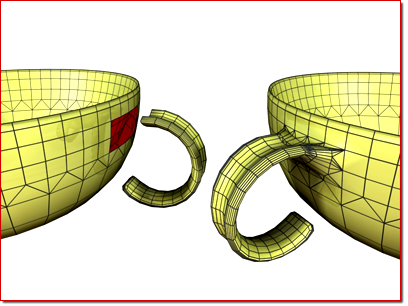
Links: Vor dem Verbinden
Rechts: Nach dem Verbinden
Die Option "Verbinden" generiert für die Brücken zwischen den verschiedenen Löchern im Netz die bestmöglichen Mapping-Koordinaten. Es können zwar in bestimmten Idealfällen brauchbare UVM-Map-Interpolationen generiert werden (zum Beispiel bei einem Zylinder über einem anderen Zylinder), meistens ist dies jedoch nicht der Fall. In diesen Fällen müssen Sie den Brückenflächen mithilfe des Modifikators "UVW-Map" Mapping-Koordinaten zuweisen.
Scheitelpunktfarben andererseits werden problemlos interpoliert.
Hinweise:
- Sie können "Verbinden" für Objekte verwenden, die mehrere Gruppen von Löchern aufweisen. Es wird versucht, die Löcher zwischen den beiden Objekten so gut wie möglich anzupassen.
- Die Mapping-Koordinaten, die den beiden ursprünglichen Objekten zugewiesen sind, werden so weit wie möglich beibehalten. Im Überbrückungsbereich kommt es eventuell zu Unregelmäßigkeiten. Dies hängt von der Komplexität und dem Unterschied zwischen den beiden ursprünglichen Sätzen von Mapping-Koordinaten und den Geometrietypen ab.
Prozeduren
So erstellen Sie ein Verbindungsobjekt:
- Erstellen Sie zwei Netzobjekte.
- Löschen Sie in den beiden Objekten Flächen an den Stellen, an denen die Objekte überbrückt werden sollen.
platzieren Sie die Objekte so, dass die Normalen der gelöschten Flächen im einen Objekt auf die Normalen der gelöschten Flächen im anderen Objekt zeigen (oder zeigen würden, wenn gelöschte Flächen Normalen hätten).
- Wählen Sie eines der Objekte aus. Stellen Sie sicher, dass
 (Geometrie) aktiviert ist, und wählen Sie dann in der
(Geometrie) aktiviert ist, und wählen Sie dann in der  Erstellungsgruppe aus der Dropdown-Liste die Option "Zusammengesetzte Objekte". Aktivieren Sie im Rollout "Objekttyp" die Option "Verbinden".
Erstellungsgruppe aus der Dropdown-Liste die Option "Zusammengesetzte Objekte". Aktivieren Sie im Rollout "Objekttyp" die Option "Verbinden". - Klicken Sie auf die Schaltfläche "Operanden auswählen", und wählen Sie anschließend das andere Objekt aus.
- Es werden Flächen generiert, die die Löcher in den beiden Objekten verbinden.
- Passen Sie die Verbindung mit den verschiedenen Optionen an.
Beispiel: So verbinden Sie zwei Zylinder:
- Erstellen Sie einen Zylinder mit einem Radius und einer Höhe von 15 und einer Höhe von 30. Verwenden Sie die Vorgabeeinstellungen für die verbleibenden Parameter.
- Erstellen Sie einen zweiten Zylinder, der im ersten zentriert ist und einen Radius von 30, eine Höhe von 30 Einheiten und 13 Seiten hat. (Durch die kleinere Seitenanzahl soll die Netzinterpolation in der Verbindung veranschaulicht werden.)
- Verschieben Sie den ersten, schmaleren Zylinder entlang der Z-Achse nach oben, sodass sich die Unterseite ungefähr 15 Einheiten über der Oberseite des größeren Zylinders befindet.
- Wandeln Sie beide Zylinder in bearbeitbare Netze um.
- Löschen Sie die Unterseite des oberen Zylinders und die Oberseite des unteren Zylinders. (Tipp: Wechseln Sie in den Modus "Bearbeitbares Netz" (Polygon), wählen Sie die Enden der Reihe nach aus, und drücken Sie die
 -Taste.)
-Taste.) - Beenden Sie den Unterobjekt-Modus, wählen Sie den unteren Zylinder aus, und klicken Sie auf "Verbinden".
- Klicken Sie auf die Schaltfläche "Operand auswählen" und anschließend auf den oberen Zylinder.
Es werden neue Flächen erstellt, die die Öffnungen in den beiden Zylindern überbrücken.
Beispiel (Fortsetzung): So probieren Sie weitere Optionen aus und erstellen eine Animation:
- Erhöhen Sie in der
 Modifikatorgruppe den Wert für "Segmente" auf mindestens 5.
Modifikatorgruppe den Wert für "Segmente" auf mindestens 5. Wenn mehr Segmente benutzt werden, wird die Verbindung kurvenförmig.
- Stellen Sie den Wert für die Spannung auf 0 ein. Dadurch wird die verbindende Oberfläche gestrafft. Erhöhen Sie den Wert für die Spannung auf 1, und stellen Sie ihn dann auf 0,5 zurück.
- Probieren Sie verschiedene Kombinationen der Kontrollkästchen "Brücke" und "Enden" aus.
- Wählen Sie den oberen Zylinder aus, aktivieren Sie die Schaltfläche
 (Auto-Key), und wenden Sie an verschiedenen Frames unterschiedliche Transformationen an.
(Auto-Key), und wenden Sie an verschiedenen Frames unterschiedliche Transformationen an. -
 Geben Sie die Animation wieder.
Geben Sie die Animation wieder.
Benutzeroberfläche
Rollout "Operanden auswählen"
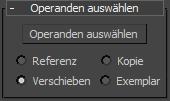
- Operanden auswählen
-
Klicken Sie auf diese Schaltfläche, um einen weiteren Operanden mit dem Originalobjekt zu verbinden.
So können Sie beispielsweise mit einem einzigen Objekt mit zwei Löchern beginnen und zwei weitere Objekte mit jeweils einem Loch vor diesen Löchern platzieren. Klicken Sie auf die Schaltfläche "Operanden auswählen", und wählen Sie eines der Objekte aus, das daraufhin verbunden wird. Klicken Sie dann wieder auf "Operanden auswählen", und wählen Sie das andere Objekt aus, das ebenfalls verbunden wird. Beide verbundenen Objekte werden der Liste der Operanden hinzugefügt.
- Referenz/Kopie/Verschieben/Instanz
-
Hier geben Sie an, wie der Operand in das zusammengesetzte Objekt übertragen werden soll. Er kann wahlweise als Referenz, Kopie oder Instanz übertragen oder verschoben werden, wobei im letzteren Fall das Original nicht erhalten bleibt.
Anmerkung: Die Funktion Verbinden funktioniert nur bei Objekten, die in bearbeitbare Oberflächen, wie etwa bearbeitbare Netze, konvertiert werden können.
Rollout Parameter
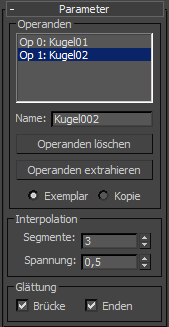
Bereich "Operanden"
- [Liste der Operanden]
-
Zeigt die aktuellen Operanden an. Wählen Sie einen Operanden zum Umbenennen oder Extrahieren aus, indem Sie in dieser Liste auf den gewünschten Operanden klicken.
- Name
-
Hier können Sie einen ausgewählten Operanden umbenennen. Geben Sie einen neuen Namen ein, und drücken Sie
 oder
oder  .
. - Operanden löschen
-
Löscht einen ausgewählten Operanden aus der Liste.
- Operanden extrahieren
-
Extrahiert eine Kopie oder eine Instanz des ausgewählten Operanden. Wählen Sie einen Operanden in der Liste, um diese Schaltfläche zu aktivieren.
Anmerkung: Diese Schaltfläche ist nur in der Modifikatorgruppe verfügbar. Sie können einen Operanden nicht extrahieren, wenn Sie sich in der Erstellungsgruppe befinden. - Instanz/Kopie
-
Mit diesen Optionsfeldern können Sie angeben, wie der Operand extrahiert werden soll: als Instanz oder Kopie.
Bereich "Interpolation"
- Segmente
-
Legt die Anzahl der Segmente der Verbindungsbrücke fest.
- Spannung
-
Bestimmt die Krümmung der Verbindungsbrücke. Ein Wert von 0 liefert keine Krümmung, während höhere Werte Kurven erstellen, die glatter an die Oberflächennormalen an beiden Enden der Verbindungsbrücke angepasst werden. Dieses Zahlenauswahlfeld hat keine sichtbare Auswirkung, wenn "Segmente" auf 0 eingestellt ist.
Bereich "Glättung"
- Brücke
-
Wendet Glättung zwischen den Flächen der Verbindungsbrücke an.
- Enden
-
Wenn dieses Kontrollkästchen aktiviert ist, wird zwischen den Flächen, die an die alten und neuen Oberflächen der Verbindungsbrücke und der Originalobjekte angrenzen, Glättung angewendet. Wenn die Option deaktiviert ist, weist 3ds Max der Brücke eine neue Material-ID zu. Die neue ID-Nummer ist um eins höher als die höchste ID-Nummer in den Originalobjekten. Wenn dieses Kontrollkästchen aktiviert ist, wird die ID-Nummer aus einem der Originalobjekte entnommen.
Anmerkung: Wenn sowohl "Brücke" als auch "Enden" aktiviert sind, die Originalobjekte jedoch keine Glättungsgruppen enthalten, wird der Brücke und den Flächen, die an die Brücke angrenzen, Glättung zugewiesen.
Rollout "Anzeigen/Aktualisieren"
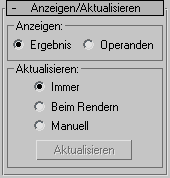
Bereich Anzeigen
Mit den Optionen in diesem Bereich können Sie bestimmen, ob die Kontur-Operanden angezeigt werden.
- Ergebnis Zeigt das Ergebnis der Operation an.
- Operanden Zeigt die Operanden an.
Bereich "Aktualisieren"
Mit diesen Optionen legen Sie fest, wann die Projektion für das zusammengesetzte Objekt neu berechnet wird. Da komplexe zusammengesetzte Objekte die Verarbeitung verlangsamen können, können Sie mit diesen Optionen ununterbrochene Berechnungen vermeiden.
- Immer Das Objekt wird ständig aktualisiert.
- Beim Rendern Das Objekt wird nur beim Rendern der Szene neu berechnet.
- Manuell Aktiviert die Schaltfläche "Aktualisieren", damit Sie die Berechnung manuell veranlassen können.
- Aktualisieren
-
Wenn Sie auf diese Schaltfläche klicken, wird die Projektion neu berechnet.